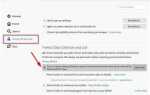Если графическая оболочка Windows 10 перестала работать, запуск explorer.exe вручную позволяет восстановить доступ к рабочему столу, панели задач и проводнику. Это актуально при сбоях, вызванных некорректным завершением работы системы, вирусами или повреждением системных файлов.
Для запуска explorer.exe чаще всего используется Диспетчер задач. Его можно открыть сочетанием клавиш Ctrl + Shift + Esc или через Ctrl + Alt + Del – выбрать пункт «Диспетчер задач». В меню «Файл» нужно выбрать «Создать новую задачу», ввести explorer.exe и нажать Enter.
Если оболочка не запускается после этой команды, возможно, исполняемый файл повреждён или отсутствует. В таком случае стоит проверить наличие C:\Windows\explorer.exe. При отсутствии – восстановить систему с помощью sfc /scannow через командную строку с правами администратора.
В случаях, когда запуск не помогает или сопровождается ошибками, стоит временно создать новую учётную запись, чтобы исключить проблемы, связанные с конкретным профилем пользователя. Это позволяет локализовать причину и провести более точную диагностику.
Запуск explorer.exe в Windows 10 вручную
Если проводник Windows (explorer.exe) был завершён, его можно запустить вручную через Диспетчер задач:
1. Нажмите Ctrl + Shift + Esc, чтобы открыть Диспетчер задач.
2. В меню «Файл» выберите «Запустить новую задачу».
3. В поле введите explorer.exe и нажмите Enter.
Если команду запустить не удаётся, возможно, повреждён файл или системная оболочка отключена. Проверьте наличие файла:
1. Нажмите Win + R, введите cmd, нажмите Enter.
2. В командной строке выполните:
dir C:\Windows\explorer.exe
Если файл отсутствует – восстановите систему с помощью команды:
sfc /scannow
При отсутствии реакции после запуска explorer.exe – проверьте настройки автозагрузки:
1. Нажмите Win + R, введите regedit.
2. Перейдите в раздел:
HKEY_LOCAL_MACHINE\SOFTWARE\Microsoft\Windows NT\CurrentVersion\Winlogon
3. Убедитесь, что параметр Shell установлен как explorer.exe.
После внесения изменений перезапустите систему.
Как определить, что проводник Windows не работает
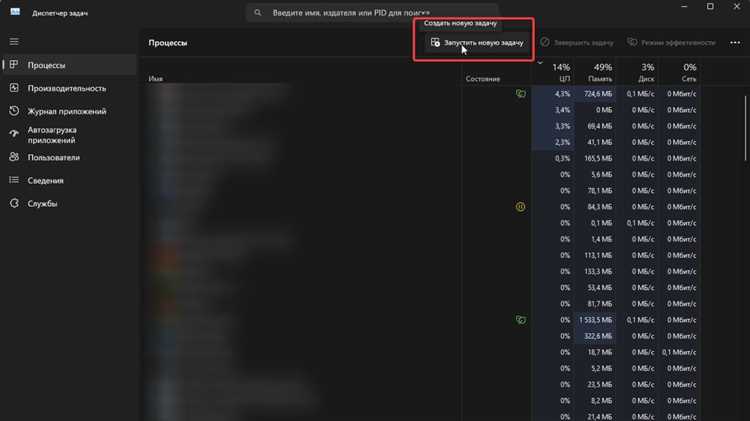
Отсутствует панель задач и рабочий стол. Если после загрузки системы не отображаются значки и панель задач, это прямой признак, что процесс explorer.exe не запущен или завершился с ошибкой.
Не реагируют сочетания клавиш Windows. Комбинации вроде Win + E или Win + D не выполняют действий – не открываются окна проводника, не сворачиваются окна. Это указывает на неработоспособность оболочки Windows.
Ошибка при запуске Проводника. При попытке открыть любой каталог, например, через «Этот компьютер», система выдает сообщение об ошибке или не выполняет команду. Это свидетельствует о сбое в работе проводника.
Нет отклика на правый клик по рабочему столу. Контекстное меню не появляется, несмотря на активность других приложений – один из признаков, что оболочка не функционирует.
Запущен диспетчер задач, но explorer.exe отсутствует в списке процессов. Это указывает, что проводник не работает и не был запущен автоматически при старте системы.
Работают приложения, но интерфейс Windows отсутствует. Программы можно запускать через диспетчер задач, но стандартная оболочка недоступна. Это подтверждает, что проводник отключён или завершился аварийно.
Способы запуска диспетчера задач без проводника
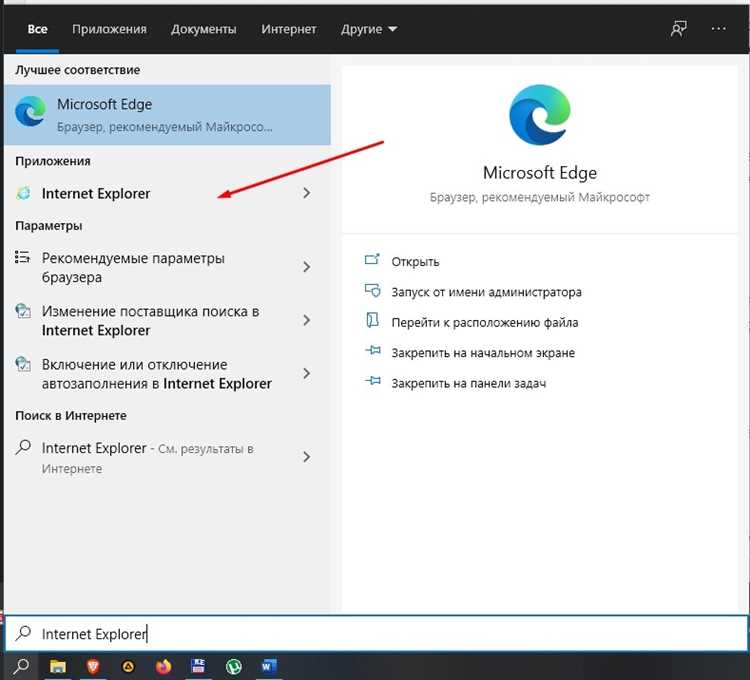
Если комбинация клавиш не работает, нажмите Ctrl + Alt + Del, затем выберите пункт «Диспетчер задач» с синего экрана.
Через командную строку: нажмите Win + R, введите cmd и нажмите Enter. В появившемся окне введите taskmgr и подтвердите ввод.
Если окно «Выполнить» недоступно, используйте комбинацию Shift + F10 в окне входа в систему, чтобы вызвать контекстное меню и открыть командную строку. Далее введите taskmgr.
Также можно загрузиться с установочного носителя Windows, выбрать «Восстановление системы» → «Командная строка» и ввести taskmgr.
Запуск explorer.exe через диспетчер задач
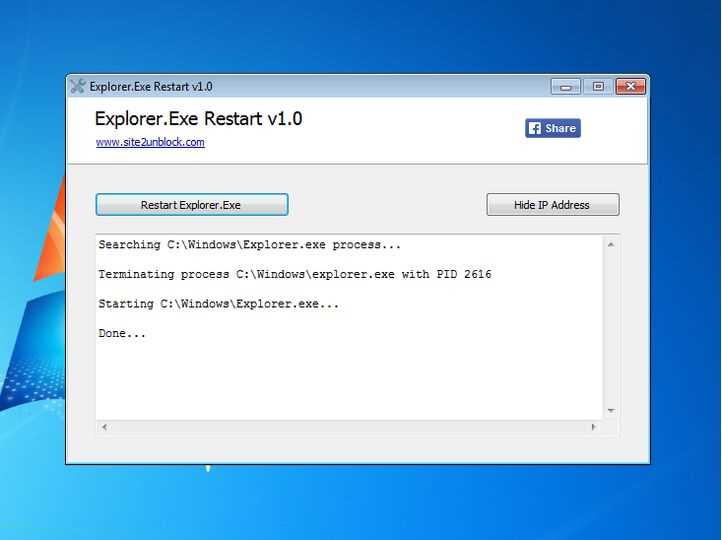
Нажмите Ctrl + Shift + Esc, чтобы открыть диспетчер задач. Если интерфейс отображается в упрощённом виде, нажмите «Подробнее» внизу окна.
Перейдите во вкладку «Файл» и выберите «Запустить новую задачу». В появившемся окне введите explorer.exe и нажмите Enter или кнопку «ОК».
Если процесс не запускается, проверьте наличие файла C:\Windows\explorer.exe. Отсутствие или повреждение файла требует восстановления через командную строку или установочный носитель.
При повторных сбоях запуска целесообразно проверить системные файлы командой sfc /scannow в командной строке с правами администратора.
Восстановление проводника с помощью командной строки
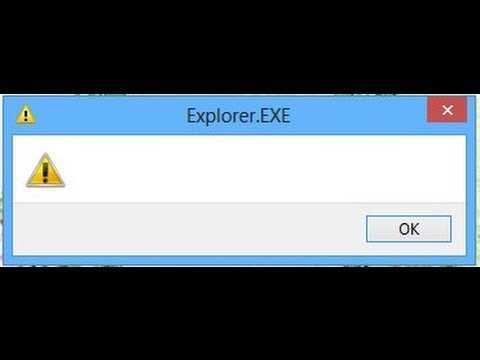
Если проводник не запускается автоматически, его можно восстановить через командную строку с правами администратора.
- Нажмите Ctrl + Shift + Esc, откройте меню Файл → Запустить новую задачу.
- В поле введите
cmd, установите флажок «Создать задачу с правами администратора» и нажмите ОК. - В командной строке введите команду:
taskkill /f /im explorer.exe
Эта команда завершит текущие процессы проводника.
- Затем выполните:
start explorer.exe
Это перезапустит проводник вручную.
Если команда не срабатывает, проверьте целостность системных файлов:
sfc /scannow
После завершения сканирования попробуйте снова запустить explorer.exe.
Создание ярлыка для ручного запуска проводника
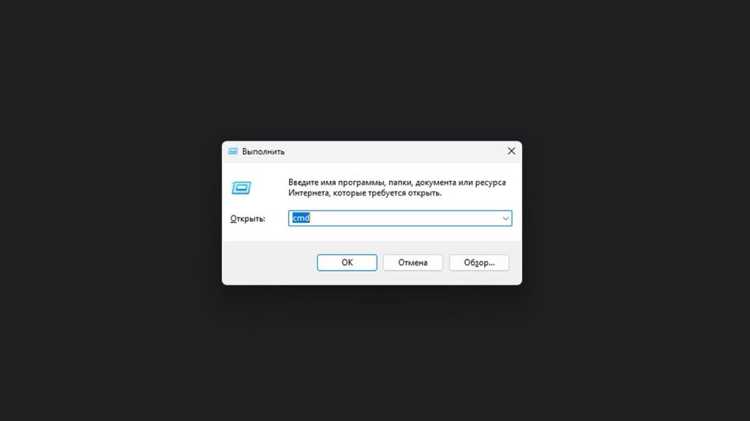
Создание ярлыка для запуска проводника Windows 10 позволяет быстро открывать файловую систему. Следуйте шагам ниже для его создания.
- Щелкните правой кнопкой мыши на рабочем столе.
- Выберите Создать и затем Ярлык.
- В поле расположения объекта введите
C:\Windows\explorer.exe. - Нажмите Далее.
- Введите имя для ярлыка, например, Проводник.
- Нажмите Готово.
Ярлык появится на рабочем столе. Для его использования дважды щелкните по значку.
При необходимости измените иконку ярлыка:
- Щелкните правой кнопкой мыши на созданном ярлыке.
- Выберите Свойства.
- На вкладке Ярлык нажмите Сменить значок.
- Выберите желаемую иконку из списка или укажите путь к другой.
- Подтвердите изменения, нажав ОК.
Теперь ярлык готов к использованию для быстрого доступа к проводнику.
Что делать, если explorer.exe не запускается
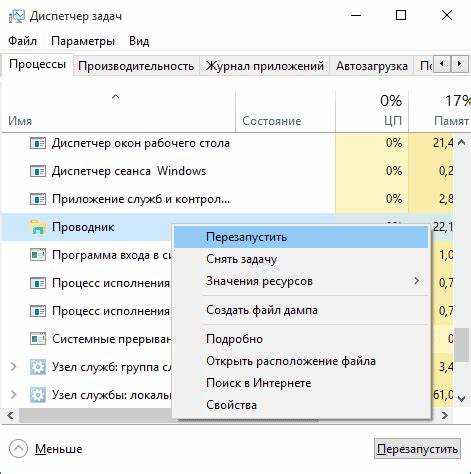
Если explorer.exe не запускается, начните с перезапуска процесса. Нажмите сочетание клавиш Ctrl + Shift + Esc, чтобы открыть Диспетчер задач. В разделе «Процессы» найдите «Проводник Windows», щелкните правой кнопкой мыши и выберите «Перезапустить».
Если это не помогло, проверьте целостность системных файлов. Откройте командную строку с правами администратора и выполните команду sfc /scannow. Это обнаружит и восстановит поврежденные файлы.
Также проверьте наличие вирусов. Используйте антивирусное программное обеспечение для полного сканирования системы. Вредоносные программы могут блокировать запуск explorer.exe.
Иногда проблема может быть связана с неверными настройками автозагрузки. Нажмите Win + R, введите msconfig и перейдите на вкладку «Автозагрузка». Отключите ненужные программы, которые могут мешать нормальной работе системы.
Если проблема сохраняется, создайте новую учетную запись пользователя. Это поможет определить, связана ли ошибка с вашей учетной записью. Перейдите в «Настройки» -> «Учетные записи» -> «Семья и другие пользователи», затем добавьте нового пользователя.
Если ни один из методов не сработал, выполните восстановление системы. Откройте «Параметры» -> «Обновление и безопасность» -> «Восстановление» и выберите «Запуск восстановления системы». Выберите точку восстановления до возникновения проблемы.
Вопрос-ответ:
Как запустить explorer.exe вручную в Windows 10?
Чтобы запустить explorer.exe вручную, нажмите сочетание клавиш Ctrl + Shift + Esc для открытия диспетчера задач. Затем выберите вкладку «Файл» в верхнем левом углу и нажмите «Запустить новую задачу». В открывшемся окне введите «explorer.exe» и нажмите «ОК». Это действие перезапустит проводник Windows, и вы увидите рабочий стол и панель задач.
Почему иногда нужно вручную запускать explorer.exe?
Иногда может возникнуть необходимость вручную запустить explorer.exe, если проводник Windows завис или не отвечает. Это может случиться из-за ошибки в работе системы или при выполнении ресурсоемких задач. Запуск explorer.exe позволяет восстановить функциональность интерфейса без необходимости перезагрузки компьютера.
Что делать, если explorer.exe не запускается вручную?
Если explorer.exe не запускается вручную, стоит проверить, нет ли проблем с системными файлами. Для этого откройте командную строку от имени администратора и введите команду «sfc /scannow». Эта команда проверит целостность системных файлов и попытается восстановить их. Если это не поможет, возможно, потребуется переустановить Windows или выполнить восстановление системы.
Какие альтернативные способы запуска проводника в Windows 10 существуют?
Кроме запуска explorer.exe через диспетчер задач, есть несколько других способов. Вы можете использовать комбинацию клавиш Windows + E, чтобы открыть проводник. Также можно создать ярлык на рабочем столе с командой «explorer.exe» или использовать командную строку, введя эту команду и нажав Enter. Эти методы обеспечивают быстрый доступ к проводнику без дополнительных действий.